文章详情页
macOS系统开启显示增强对比度的方法
浏览:99日期:2024-03-31 11:31:18
相信大家都知道,苹果电脑安装的是macOS系统,这款操作系统最大的特点就是全屏幕窗口模式,能够减少多个窗口带来的困扰,让用户获得更好的使用体验。我们在操作这款电脑系统的时候,有的朋友会觉得界面上的一些按钮或者边框不够清晰。针对这样的问题,我们可以开启显示增强对比度功能,从而自动减少透明度,并让桌面上的按钮、框以及其他项目的边框变得更加清晰。那么接下来小编就给大家详细介绍一下macOS系统开启显示增强对比度的具体操作方法,有需要的朋友可以看一看并收藏起来。

1.首先打开电脑,我们在电脑桌面的左上角找到苹果图标按钮并点击,就可以进行下一步操作。
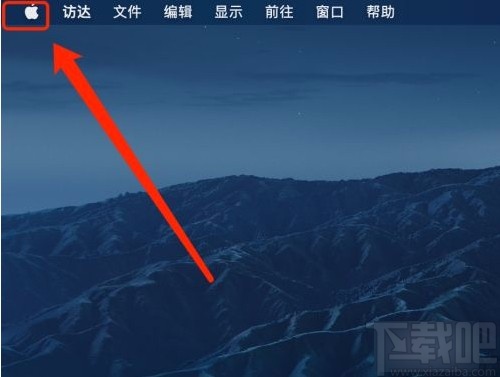
2.接着在苹果图标按钮下方会出现一个下拉框,我们在下拉框中找到“系统偏好设置”选项并点击即可。
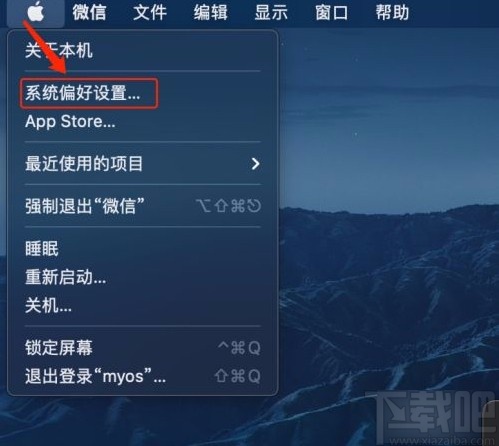
3.然后就会打开系统偏好设置页面,我们在页面上找到“辅助功能”选项,点击该选项就可以进入到辅助功能页面。
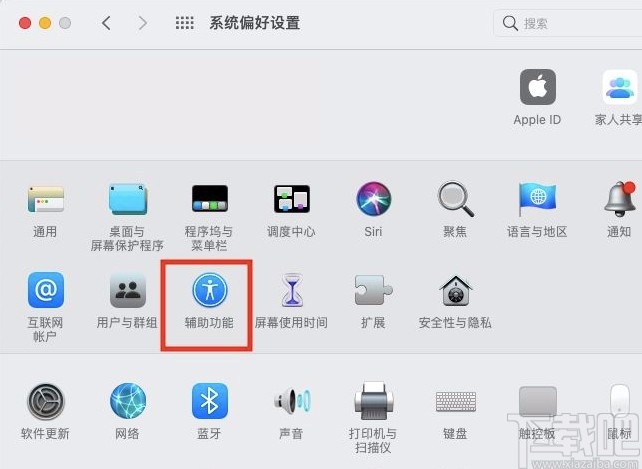
4.最后在辅助功能页面中,我们在页面左侧找到“显示”选项并点击,之后在界面上勾选“增强对比度”选项,就可以完成全部的操作步骤了。
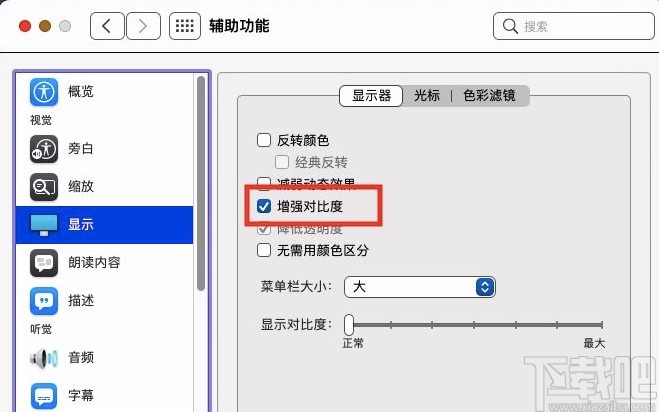
以上就是小编给大家整理的macOS系统开启显示增强对比度的具体操作方法,方法简单易懂,有需要的朋友可以看一看,希望这篇教程对大家有所帮助。
标签:
Mac OS系统
相关文章:
排行榜

 网公网安备
网公网安备